Bilgisayarda iki işletim sistemine sahip olmak nadir değildir. İkinci işletim sistemini nasıl kaldıracağınız, bilmeniz gereken sabit disk miktarı sınırlı. Sonuç olarak, bellek seviyesi yetersizse, sistem performansı bozulur veya çalışmaz. Yenilikçi bilgisayarlarda, arıza hemen fark edilmeyecektir, ancak çoğu kişi ekipmanı en az 5 yıl, genellikle daha uzun süre kullanmaktadır. Çökmeler er ya da geç görünür ve neden disk alanı işgal eden ikinci bir işletim sisteminin varlığı olabilir.
Neden iki işletim sistemi yüklü?
İki işletim sisteminin kurulumunun temel sebebi, kullanıcının ikinci bir işletim sistemini nasıl kuracağınız ile ilgileniyorsanız, belirli bir versiyonun seçilmesi açısından kararsız olmasıdır. Sürekli olarak, yeni işletim sistemleri ortaya çıkıyor, örneğin, Windows 7, 8 olarak değiştirildi, ancak birçok PC sahibi, kendileri için en iyi seçenek karar vermedi. Zamanla, işletim sistemlerinden birini silme konusunda bir farkındalık gelebilir, ancak herkes bilgisayardan ikinci işletim sistemini nasıl kaldıracağını bilemez.
İşletim Sisteminin iki veya daha fazla sürümü, kullanıcı tarafından seçilemediğinde değil, aynı zamanda yanlışlıkla bilmediği durumlarda da sadece bilgisayar ortamında olabilir. Deneyimsiz bir bilgisayar sahibi uzun süre farklı işletim sistemlerinin varlığını fark etmeyebilir.
İki versiyona sahip olmanın bir başka nedeni de, yeni Windows'un yanlış kurulumudur. Sabit diski önceden biçimlendirmezseniz, kurulu sistem eski olandan önyükleme yapar.
İkinci bir işletim sistemini kaldırmanın yaygın bir yolu, bölümlerini biçimlendirmektir, ancak bu, gereksiz bir sistemin izlerini bir bilgisayardan kaldırmak için yeterli değildir. Önyükleyicinin tüm sürümleri hakkında bilgi vardır, bu nedenle önyükleme penceresinde verileri silmeniz gerekir.
Bilgisayar başlatıldığında, işletim sisteminin seçimi hakkında bir mesaj belirir, kullanıcı gerekli olanı seçer ve "Enter" a basar. Genellikle, yeni işletim sistemi hatalı yüklenirse, bilgisayarda yalnızca bir sürüm çalışır, yanlış sistem seçilirse, başlatma işlemi çalışmaz.
Bazen yüklenirken, ikinci işletim sisteminin yanlış bir satırı açılır, burada çalışan bir sürümü seçmek yeterlidir. Çalışmayan versiyonun adını seçim penceresinden kaldırabilirsiniz.
İşletim sistemi özellikle kurulmuş ise, açılışta farklı sürümler daha sık görüntülenir. Diski biçimlendirmeden Windows'u yanlış şekilde yeniden yüklerseniz, benzer sistemlerin bir listesi görünebilir. Örneğin, Windows 7 ve Windows 7.
Önyüklemede bir seçim nasıl silinir
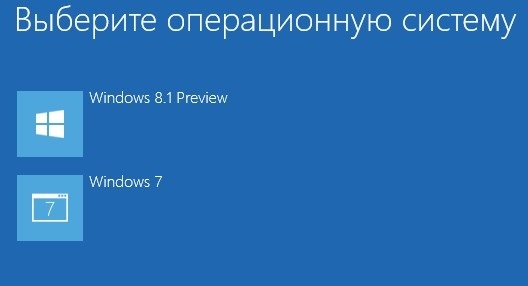
İşletim sistemini komut merkezi aracılığıyla kaldırma yolu herhangi bir Windows için uygundur. Kısayol tuşuna bastıktan sonra, “msconfig” yazmanız ve autoload panelini enter tuşu (Enter) ile başlatmanız veya OK tuşuna basmanız gereken “Run” dizisi görünecektir. Başka bir seçenek "Başlat" menüsünden "Çalıştır" satırını açmaktır. "Başlat" arama kutusuna "Sistem Konfigürasyonu" ifadesini yazabilir ve uygulamayı çalıştırmak için girişi kullanabilirsiniz.
Ardından, bilgisayarda bulunan Windows sürümlerini gösteren "İndir" sekmesindeki ayarları değiştirmeniz gerekir. İki çalışma sisteminin varlığına rağmen, yanlış kurulumları nedeniyle, daha fazla hat olabilir, mevcut işletim sistemi dışındaki her şeyi silmeniz gerekir, bu Geçerli (Geçerli) olarak işaretlenir. “Tamam” düğmesine tıklayarak işlemlerinizi onayladıktan sonra “Sistem Kurulumu” notu ile yeniden başlatmanız istenecektir. Yeniden başlatma sonrasında, değişiklikler geçerli olur ve başlangıç işlemi sırasında OS seçim seçeneklerine sahip pencere görünmez. Ardından, gereksiz Windows'dan bölümü temizlemeniz gerekir.
İleri düzey kullanıcılar için ikinci işletim sistemini komut satırı (CMD.exe) üzerinden kaldırmak uygundur. “CMD” yazdığınız “Run” fonksiyonu ile girebilirsiniz. Sistem dahili bir BCDEdit programına sahiptir, bir satırda yazdıktan ve girişe basıldıktan sonra uygulama aktif hale gelir. Alt satır, indirme bileşenini kaldırmak için tasarlanmış seçeneği / delesyonu yazmalıdır.
Basit bir yol, önyükleme menüsünü yapılandırmaktır. Win + Break klavye kısayolunu kullanarak, “Gelişmiş” sekmesine girip “Yükle ve Geri Yükle” hücresindeki “Seçenekler” seçeneğine tıklamanız gereken sistem özellikleri penceresi görünecektir. Orada, sistemi varsayılan olarak ayarlanmış olan sistemi ve PC başlatıldığında OS listesinin görüntülendiği zamanı değiştirebilirsiniz. İkinci seçenek, yüklemeyi hızlandırmanıza izin verir, ancak seçmeniz gerekmesi durumunda program listesinin görünümünü bırakır. Birden fazla sisteme sahip bir bilgisayar başlatmak hem mevcut hem de uzak sistemleri depolayabilecek bir listenin görünümü aşamasından geçer. Liste ekranda birkaç saniye boyunca görüntülenir, bu da indirme işlemini geciktirir.
İşletim sisteminin işletim sisteminden çıkarılması için başka bir seçenek de, kontrol panelinin başlatılmasıyla başlar, görünen pencerede “Sistem ve Güvenlik” bulmanız gerekir. Sistem özellikleri penceresini açtıktan sonra, yukarıda belirtilen yol boyunca ayarlar sekmesini seçin ve işletim sistemlerinin ekran listesindeki kutunun işaretini kaldırın ve ardından bilgisayarı yeniden başlatın. “Bilgisayarım” üzerine sağ tıklayarak “Özellikler” panelini de girebilirsiniz.
Böylece, sistemin özelliklerinde, 3 parametreyi ayarlayabilirsiniz:
- Yükleme süresi.
- Varsayılan sistemi seçin.
- Sürümlerin listesini indirmeyi reddetme.
İkinci işletim sistemi nasıl kaldırılır
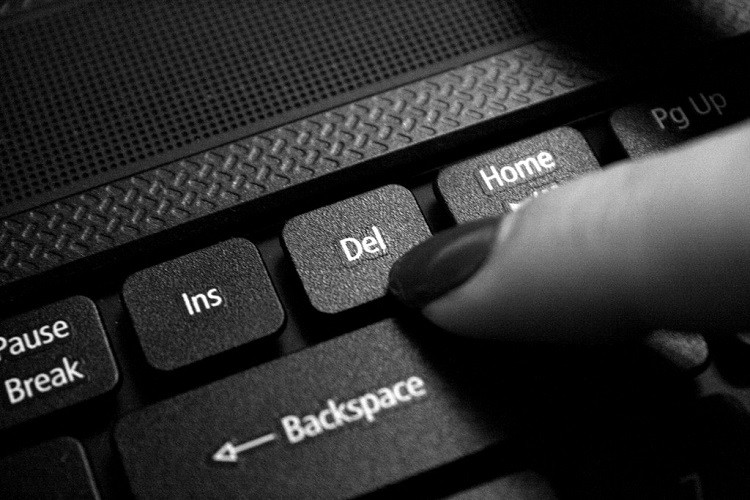
Eski işletim sisteminin bulunduğu disk bölümünün temizlenmesi, biçimlendirmeyle kolayca yapılabilir. Önce Belgelerim klasörünün ve Program dosyalarının da silinmesi nedeniyle, önemli dosyaların olup olmadığını görmeniz gerekir. Yeni versiyonun bölümlerine aktarılırlar. Tüm disk veya mantıksal bölüm formatlanır (tek bir diski ayırırken). Genellikle sistemler farklı disklere kurulur.
Biçimlendirme, ikinci (gereksiz) sistem başlatılırken gerçekleştirilebilir. Tüm önemli dosyaları ve belgeleri kopyaladıktan sonra yerel diski temizlemeniz gerekir. “Biçimlendirme” öğesine tıkladıktan sonra, küme boyutunu ve dosya sistemi biçimini belirtmeniz gereken bir pencere görünecektir. NTFS ve standart küme boyutunu seçmeniz gerekiyor. Ardından "Başlat" düğmesine tıklamanız gerekiyor.
Bir diskte birçok gerekli dosya varsa, Windows ile belirli bir bölümü biçimlendirebilirsiniz. Disk bölümlerini açmanız ve "Araçlar" menü öğesini seçerek "Klasör Seçenekleri" ni bulmanız gerekiyor. "Görünüm" bölümünde "Gizli dosyaları ve klasörleri göster" seçeneğini bulmanız ve onay kutusuna bir onay işareti koymanız gerekir. Eylem "OK" tuşuna basılarak onaylanmalıdır.
Silmek istediğiniz diskin işletim sistemini bulmanız ve aşağıdakileri içeren tüm klasörleri silmeniz gerekir:
- Program dosyaları
- ProgramData'nın
- , Windows
- Kullanıcılar (Kullanıcı)
Bazı dosyaları silerken, sistem kullanıcının silme işlemini birkaç kez onaylamasını isteyebilir, temizlik işlemi uzun zaman alacaktır. Zamandan tasarruf etmek için önemli dosyaları önceden kopyalayabilir ve gereksiz bölümü biçimlendirebilirsiniz.
İşletim sistemi sürümünün kaldırılması, kalması gereken menüde gerçekleşir. Silme işlemini çalıştırarak sistemlerden birini silebilirsiniz, ancak bu yordamı uygulamak daha zordur. Windows 7 ve 8'de süreç farklı değil.
"Disk Yönetimi" işlevini kullanarak bölümle birlikte Windows 7 ve 8'i kaldırma seçeneği vardır. Silinebilir bölüme sağ tıklayın ve “Sesi Sil” öğesini seçin. "Geçerli birimi genişlet" işlevini etkinleştirmek için geçerli bölümün yanında. Sonuç olarak, silinmiş bölümün belleği mevcut olana dahil edilecektir.
İki işletim sisteminden biri nasıl kaldırılır, her ikisi de aynı sistem bölümünde ise, sistemlerin listesi başlangıçta görüntülenmez. Öncelikle "Çalıştırma" satırında "% windir%" yazarak bir çalışma sistemi bulmalısınız. Girdikten sonra, Windows klasörünün özellikleri sistemin istenen bölümünü belirleyebileceğiniz özellikler ile açılacaktır. Klasörün ve parametrelerinin lokalizasyonunu hatırlamanız, bulmanız daha kolay olacak şekilde bunları yazmanız gerekir. Ardından sepetteki bölümü silin.
İşletim sistemi sürümleri için sabit sürücüler nasıl denetlenir
"Başlat" arama çubuğunda "Bilgisayar Yönetimi" ifadesini yazmanız gerekir. Bölümü girdikten sonra “Disk Yönetimi” öğesini seçin. Bu sekmede, bölümün gereksiz işletim sisteminin etkin olmadığını görebilirsiniz. Yanlış Windows'ları kaldırmak, bilgisayarı başlatmayı imkansız hale getirecektir. Bilgisayarınızda çalışan sistemi varsayılan olarak kaldırmanız gerekiyorsa, başka bir bölüme sağ tıklayıp “Bölme etkin yap” seçeneğini seçerek etkinleştirmeniz gerekir.
MBR kaydı oluştur
Ana önyükleme kaydını (MBR) içeren sistemi kaldırdıktan sonra, kalan sürümde oluşturmanız gerekir. GPT'yi MBR'ye dönüştürme hakkında bilgi edinin. Eylemlerin listesi Windows türüne göre değişir. Yedilerin durumunda, Windows 7 kurulum diskini kullanmanız gerekir.İşletmede, "İleri" yi tıkladıktan sonra, ülke ve dili belirtmeniz gerekir, altta Sistem Geri Yükleme öğesi ile bir ekran görünecektir. Windows yüklemelerini tarama işlemi otomatik olarak gerçekleşir, ardından "Onar ve yeniden başlat" düğmesine tıklamanız gereken bir pencere görünecektir.
talimat
Çoğu zaman, menü seçim işletme sistem Kullanıcıyı sinirlendirmek onun varlığının gerçeği değil, Enter tuşuna basmaya veya indirme işlemine başlamadan önce 30 saniye beklemeye gerek duymaz. sistem. Bir bilgisayarda iki işletim sisteminin varlığı kullanışlı ve kullanışlı olduğundan, menüyü devre dışı bırakmanız önerilmez. Bekleme süresini 30 saniyeden iki veya üçe değiştirmek daha doğru olur. Gerekirse, ikinci işletim sistemini seçmek için bu yeterlidir.
Windows XP işletim sistemi ile çalışıyorsanız, açın: "Başlat - Denetim Masası - Sistem - Gelişmiş." "İndir ve Geri Yükle" bölümünde, "Ayarlar" düğmesini tıklayın. İşletim sistemi listesinde varsayılan indirmeyi seçin. İhtiyacınız olan işletim sistemi varsayılan olarak yüklenmişse, hiçbir şey seçmeyin.
Önyükleme menüsünü yine de devre dışı bırakmak istiyorsanız, "İşletim sistemi listesini göster" satırının yanındaki kutunun işaretini kaldırın. Yeniden başlattıktan sonra “Tamam” a tıklayarak değişiklikleri kaydedin. sistem varsayılan işletim sistemi hemen yüklenecektir.
Menüden çıkabilirsiniz (şiddetle tavsiye edilir), ancak işletim sistemi listesinin görüntülenme süresini değiştirebilirsiniz - sadece sizden sonra alandaki “İşletim sistemi listesini göster” satırından sonra saati ayarlayın. Örneğin, üç saniye. Bu seçenek uygundur çünkü birincil işletim sistemi önyükleme yaparken sorunlarla karşılaşırsanız, her zaman yedeklemeden önyükleme yapabilir, önemli dosyaları kaydedebilir ve ana işletim sistemini yeniden yükleyebilir veya yeniden yükleyebilirsiniz. sistem.
Windows 7 kullanıyorsanız, masaüstündeki “Bilgisayar” simgesine sağ tıklayın, açılan menüden “Özellikler” i seçin ve sonra “Gelişmiş ayarlar” sistem"Sekme" Gelişmiş ". Kuşları "İşletim sistemi listesini görüntüle" satırından kaldırın. “Tamam” ı tıklayarak seçiminizi onaylayın.
Bilgisayarın önyüklenmesi sürecinde, işletim sistemi bir kullanıcıdan birkaç saniyelik bir süre bekler. seçim işletme sistemÖnyükleme diskinde birden fazla bulunan varsa. Bazen liste ayrıca önceki işletim sisteminin tamamen silinmiş kalıntılarını içermez. İndirmedeki bu gereksiz duraklamayı ortadan kaldırmak için uygun ayarları değiştirmelisiniz.
talimat
Sisteme giriş yaptıktan sonra WIN + Pause tuşlarına basın. Bu kombinasyon, Windows bileşenini “Sistem” başlığıyla açar (“Özellikler” sistem"Windows XP'de."
"Gelişmiş Seçenekler" bağlantısını tıklayın. sistem"Windows 7 veya Vista kullanıyorsanız sol bölmede. Bu sayede “Parametreler” başlığı ile bir pencere açılır. sistem". Windows XP ile çalışıyorsanız, bu adım gerekli değildir.
"Gelişmiş" sekmesindeki "İndir ve Geri Yükle" bölümündeki "Seçenekler" düğmesini tıklayın. Hangi işletim sistemini kullanıyorsanız, bu sekme seçenekler penceresinde varsayılan olarak açılır. sistem.
Gelişmiş ayarların bir sonraki penceresindeki “Varsayılan olarak yüklü işletim sistemi” açılır listesini açın. Bilgisayar başladığında otomatik olarak seçilecek bir sistem seçmelisiniz. Sonra seçeneği devre dışı bırak seçim OS, altyazının yanındaki etiketi kaldırarak "İşletim sistemi listesini görüntüle."
Windows 7 ve Vista'da çalışan alternatif bir yol var. Bunu kullanmak için, WIN + R tuş bileşimine basarak veya "Başlat" düğmesinin ana menüsünde "Çalıştır" satırını seçerek program başlatma iletişim kutusunu açın.
Windows'u yeniden yüklediğinizde ve bir daha bilgisayarı önyüklediğinizde, bir işletim sistemi seçeneği sunulur. Sürekli olarak Enter tuşuna basmalı veya 30 saniye daha beklemelisiniz.
Bilgisayarınızın önyüklemesini hızlandırmak için bu sistem seçimini kapatabilirsiniz. Lütfen dikkat: Bilgisayarınızda yüklü birkaç işletim sistemi varsa (örneğin, Windows XP ve Windows 7), önyükleme sırasında sistem seçimini devre dışı bırakmamalısınız. Aksi halde bunlardan birini indiremezsiniz. Bu durumda, seçim süresini azaltmak daha iyidir (5 - 10 saniyeye kadar).
Hadi başlayalım. Aç Kontrol paneli » Sistem ve güvenlik » sistem » Ek sistem parametreleri.
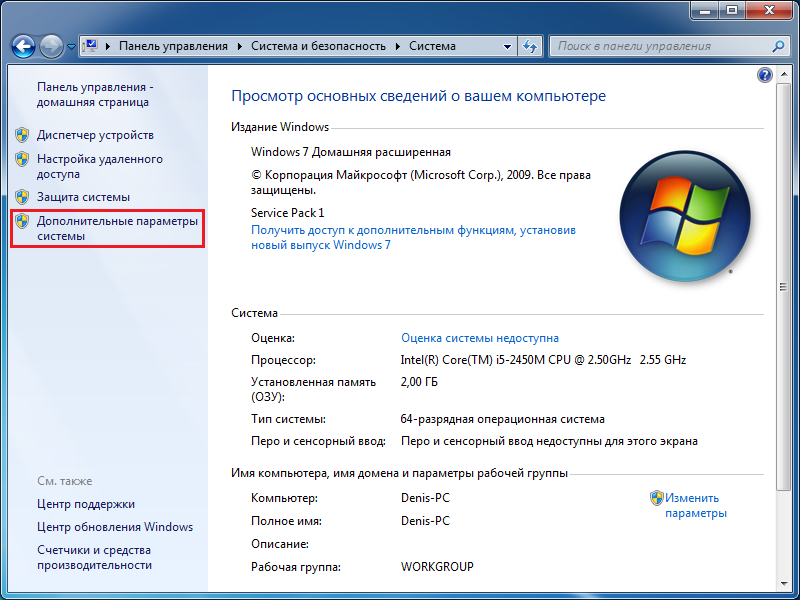
"Adlı bir pencere görünecek" Sistem özellikleri". İçinde, sekmeye gidin " ilaveten"Ve" "düğmesine basınız.

Şimdi bazı değişiklikler yapın. İlk öğe varsayılan işletim sistemidir. Bilgisayarı önyüklerken ilk sistemi seçerseniz, onu değiştirmeye gerek yoktur. Bilgisayarı başlattığınızda ikinci sistemi seçerseniz, listeyi açmanız ve ikincisini seçmeniz gerekir.
İkinci öğe, işletim sistemlerinin bir listesini görüntülemektir. Bilgisayarınızda yüklü bir işletim sisteminiz varsa, bu seçeneği güvenli bir şekilde devre dışı bırakabilirsiniz. Bilgisayarda birkaç işletim sistemi varsa, yakında bir karar verme süresini kısaltın (örneğin, 10 saniyeye kadar).
